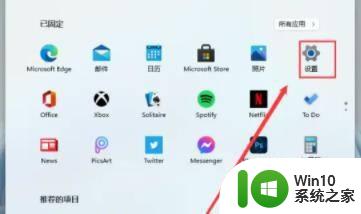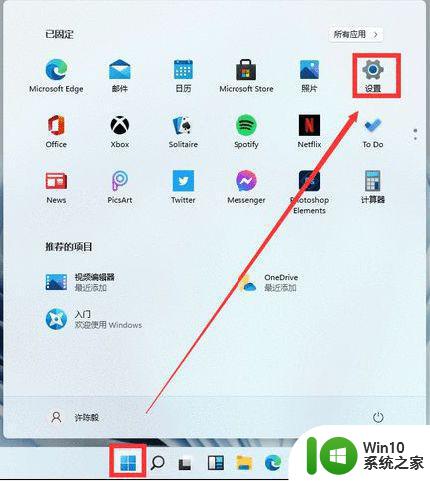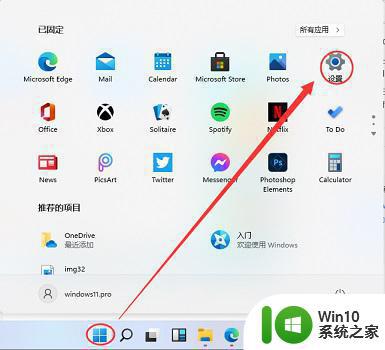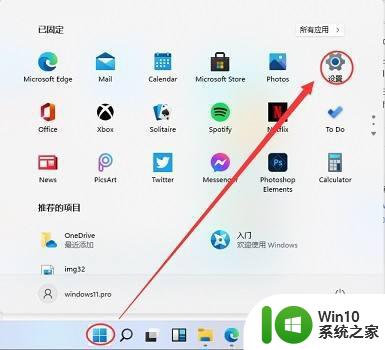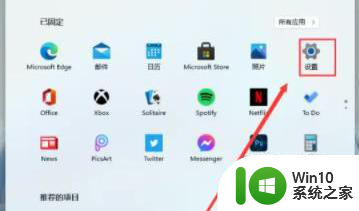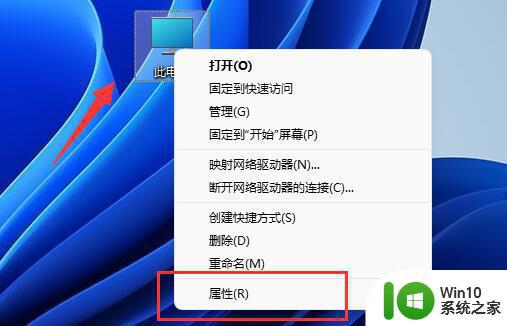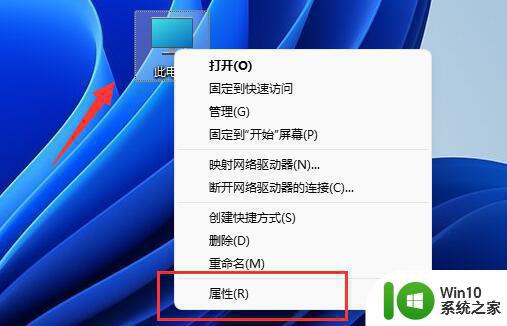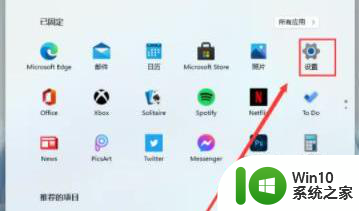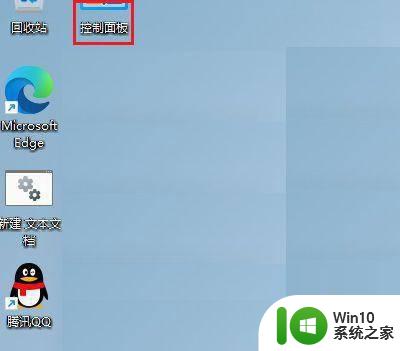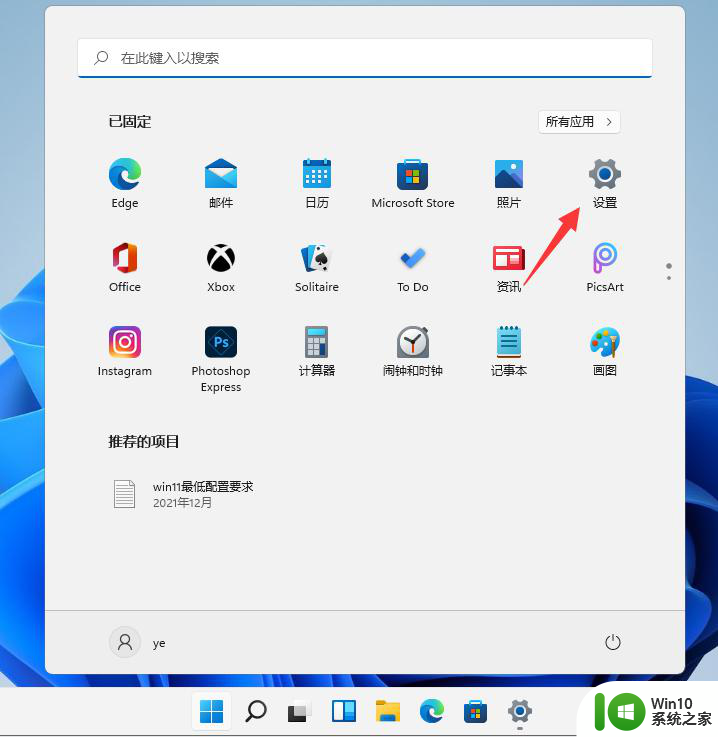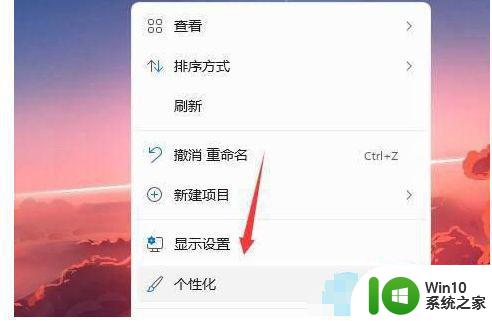win11如何设置桌面毛玻璃效果 win11毛玻璃特效开启方法及设置技巧
更新时间:2023-04-26 15:53:01作者:xiaoliu
win11如何设置桌面毛玻璃效果,Win11 毛玻璃效果被誉为是该系统的一大亮点,其为桌面带来了更为美观的视觉效果。然而很多用户在使用 Win11 系统时,并不知道如何开启和设置毛玻璃效果。本文将为大家介绍 Win11 毛玻璃特效的开启方法,以及一些设置技巧,让您轻松掌握 Win11 毛玻璃效果的应用。
具体方法:
1、首先点击任务栏下方的开始,并点击“设置”。
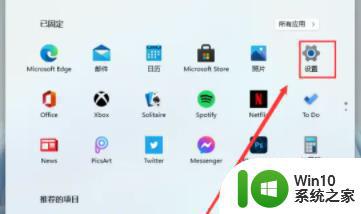
2、然后在设置界面中点击“个性化”。
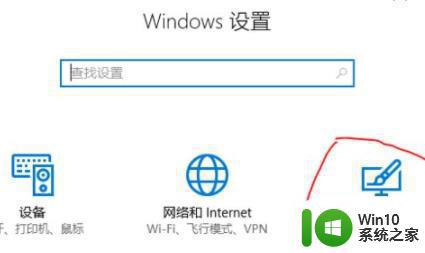
3、在个性化的左侧任务栏中点击“颜色”。

4、此时可以看到右侧任务栏中的“透明效果”。
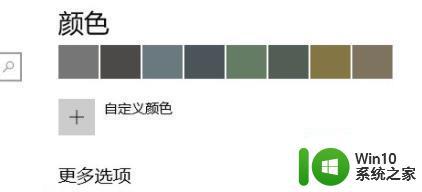
5、最后将下面的开关开启即可解决。
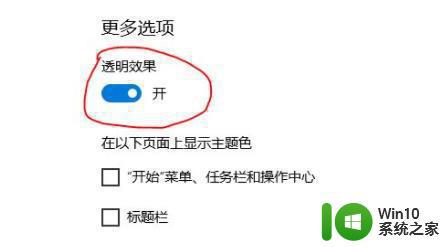
在Win11上设置桌面毛玻璃效果是一项非常简单的任务。只需跟随这些简单的步骤,就可以立即享受到这样的美丽和精湛效果。无论你是使用新的Windows操作系统还是老的版本,毛玻璃技巧都可以给你带来多样的桌面效果。所以,如果你想要让你的桌面更加独特和个性化,不妨试试这些方法吧!